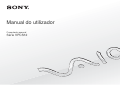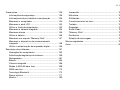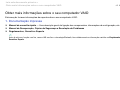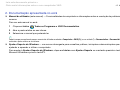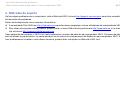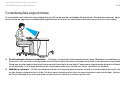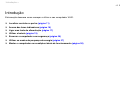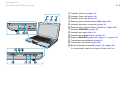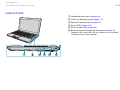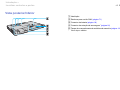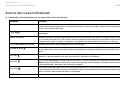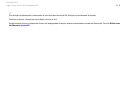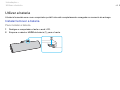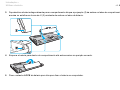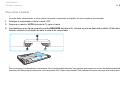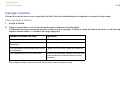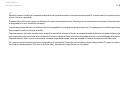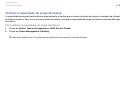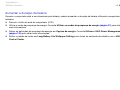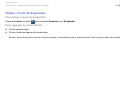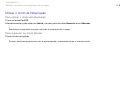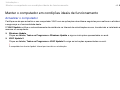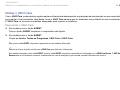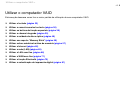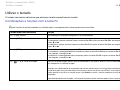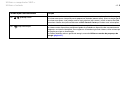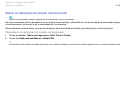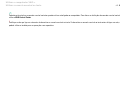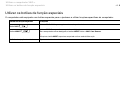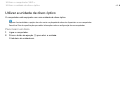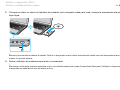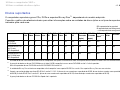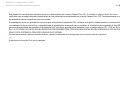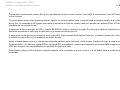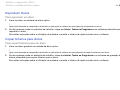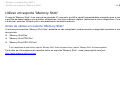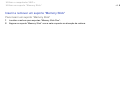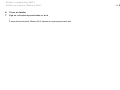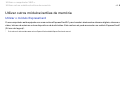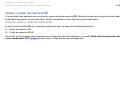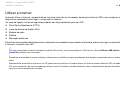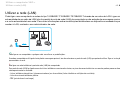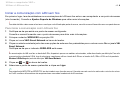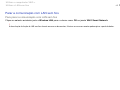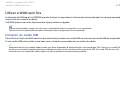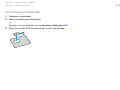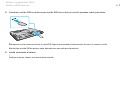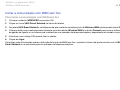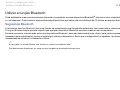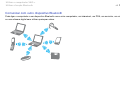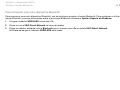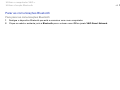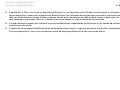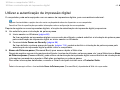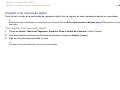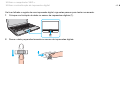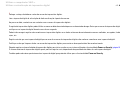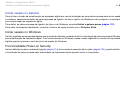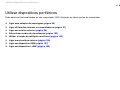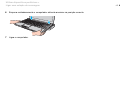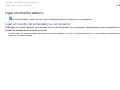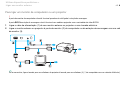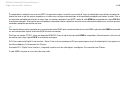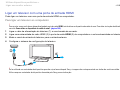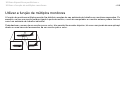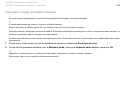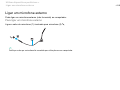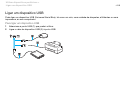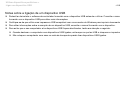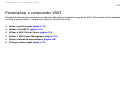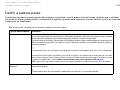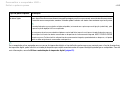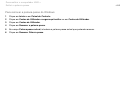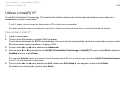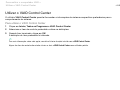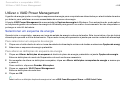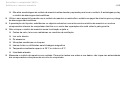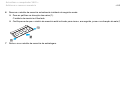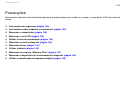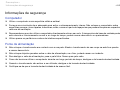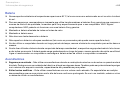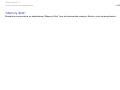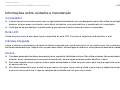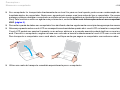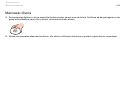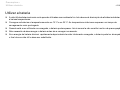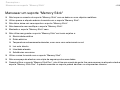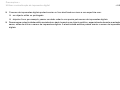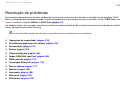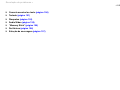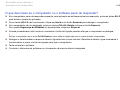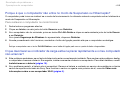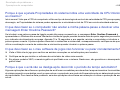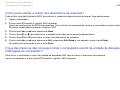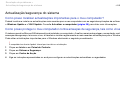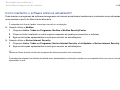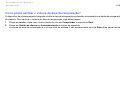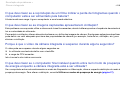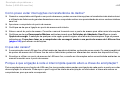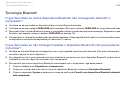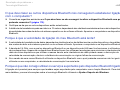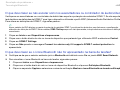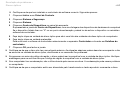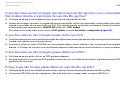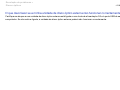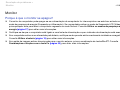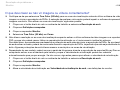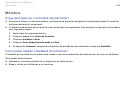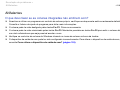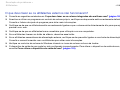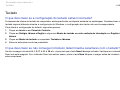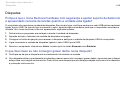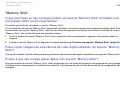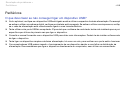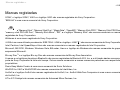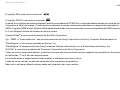2
nN
Conteúdo
Leia este documento primeiro ............................................ 4
Obter mais informações sobre o seu
computador VAIO.......................................................... 5
Considerações ergonómicas......................................... 8
Introdução......................................................................... 10
Localizar controlos e portas ........................................ 11
Acerca das luzes indicadoras ..................................... 16
Ligar uma fonte de alimentação.................................. 17
Utilizar a bateria .......................................................... 19
Encerrar o computador com segurança...................... 26
Utilizar os modos de poupança de energia................. 27
Manter o computador em condições ideais de
funcionamento............................................................. 30
Utilizar o computador VAIO .............................................. 32
Utilizar o teclado.......................................................... 33
Utilizar a consola sensível ao tacto............................. 36
Utilizar os botões de função especiais........................ 38
Utilizar a câmara integrada ......................................... 39
Utilizar a unidade de disco óptico ............................... 40
Utilizar um suporte "Memory Stick"............................. 50
Utilizar outros módulos/cartões de memória............... 57
Utilizar a Internet ......................................................... 64
Utilizar a rede (LAN).................................................... 65
Utilizar a LAN sem fios ................................................66
Utilizar a WAN sem fios...............................................71
Utilizar a função Bluetooth...........................................75
Utilizar a autenticação de impressão digital ................81
Utilizar dispositivos periféricos ..........................................88
Ligar uma estação de ancoragem ...............................89
Ligar altifalantes externos ou auscultadores ...............97
Ligar um monitor externo.............................................98
Seleccionar modos de visualização ..........................103
Utilizar a função de múltiplos monitores....................104
Ligar um microfone externo.......................................106
Ligar um dispositivo USB ..........................................107
Ligar um dispositivo i.LINK ........................................109
Personalizar o computador VAIO....................................111
Definir a palavra-passe..............................................112
Utilizar o Intel(R) VT ..................................................123
Utilizar o VAIO Control Center...................................124
Utilizar o VAIO Power Management..........................125
Alterar o idioma de apresentação..............................126
Proteger o disco rígido ..............................................127
Actualizar o computador VAIO........................................128
Adicionar e remover memória ...................................129

3
nN
Precauções..................................................................... 135
Informações de segurança........................................ 136
Informações sobre cuidados e manutenção ............. 139
Manusear o computador ........................................... 140
Manusear o ecrã LCD............................................... 142
Utilizar a fonte de alimentação.................................. 143
Manusear a câmara integrada .................................. 144
Manusear discos ....................................................... 145
Utilizar a bateria ........................................................ 146
Manusear um suporte "Memory Stick"...................... 147
Manusear o dispositivo de armazenamento
integrado ................................................................... 148
Utilizar a autenticação de impressão digital.............. 149
Resolução de problemas ................................................ 151
Operações do computador........................................ 153
Actualização/segurança do sistema.......................... 159
Recuperação............................................................. 161
Bateria....................................................................... 164
Câmara integrada ..................................................... 166
Redes (LAN/LAN sem fios) ....................................... 168
WAN sem fios ........................................................... 172
Tecnologia Bluetooth ................................................ 173
Discos ópticos ........................................................... 177
Monitor ...................................................................... 182
Impressão..................................................................186
Microfone...................................................................187
Altifalantes .................................................................188
Consola sensível ao tacto .........................................190
Teclado......................................................................191
Disquetes...................................................................192
Áudio/Vídeo ...............................................................193
"Memory Stick" ..........................................................195
Periféricos..................................................................196
Estação de ancoragem..............................................197
Marcas registadas...........................................................198
Aviso ...............................................................................200

4
nN
Leia este documento primeiro >
Leia este documento primeiro
Parabéns por ter adquirido este computador Sony VAIO
®
e bem-vindo ao Manual do utilizador fornecido no ecrã. A Sony
combinou as tecnologias mais recentes em som, vídeo, informática e comunicações para lhe oferecer uma experiência
extremamente avançada.
!
As vistas externas ilustradas neste manual podem ser ligeiramente diferentes do seu computador.
Como localizar as especificações
Algumas funcionalidades, opções e itens fornecidos poderão não estar disponíveis no seu computador.
Para obter mais informações sobre a configuração do computador, visite o Web site VAIO Link em http://support.vaio.sony.eu/
.

5
nN
Leia este documento primeiro >
Obter mais informações sobre o seu computador VAIO
Obter mais informações sobre o seu computador VAIO
Esta secção fornece informações de suporte sobre o seu computador VAIO.
1. Documentação impressa
❑ Manual de consulta rápida — Uma descrição geral da ligação dos componentes, informações de configuração, etc.
❑ Manual de Recuperação, Cópias de Segurança e Resolução de Problemas
❑ Regulamentos, Garantia e Suporte
Antes de activar as funções sem fios, como a LAN sem fios e a tecnologia Bluetooth, leia cuidadosamente as informações contidas em Regulamentos,
Garantia e Suporte.

6
nN
Leia este documento primeiro >
Obter mais informações sobre o seu computador VAIO
2. Documentação apresentada no ecrã
❑ Manual do utilizador (este manual) — Funcionalidades do computador e informações sobre a resolução de problemas
comuns.
Para ver este manual no ecrã:
1 Clique em Iniciar , Todos os Programas e VAIO Documentation.
2 Abra a pasta relativa ao seu idioma.
3 Seleccione o manual que pretende ler.
Poderá navegar manualmente para os manuais do utilizador acedendo a Computador > VAIO (C:) (a sua unidade C) > Documentation > Documentation
e abrindo a pasta relativa ao seu idioma.
❑ Ajuda e Suporte do Windows — um recurso abrangente para conselhos práticos, iniciações e demonstrações que o
ajudarão a aprender a utilizar o computador.
Para aceder à Ajuda e Suporte do Windows, clique em Iniciar e em Ajuda e Suporte ou mantenha premida a tecla
Microsoft Windows e prima a tecla F1.

7
nN
Leia este documento primeiro >
Obter mais informações sobre o seu computador VAIO
3. Web sites de suporte
Se tiver algum problema com o computador, visite o Web site VAIO-Link em http://support.vaio.sony.eu/ para obter conselhos
de resolução de problemas.
Estão ainda disponíveis outros recursos informativos:
❑ A comunidade Club VAIO em http://club-vaio.com
permite colocar perguntas a outros utilizadores de computadores VAIO.
❑ Para obter informações sobre produtos, poderá visitar o nosso Web site de produtos em http://www.vaio.eu/
ou a nossa
loja online em http://www.sonystyle-europe.com
.
Caso necessite de contactar o VAIO-Link, tenha disponível o número de série do seu computador VAIO. O número de série
está localizado na parte inferior, no painel posterior ou no interior do compartimento da bateria do seu computador VAIO. Se
tiver problemas em localizar o seu número de série, poderá obter instruções no Web site VAIO-Link.

8
nN
Leia este documento primeiro >
Considerações ergonómicas
Considerações ergonómicas
O computador será utilizado como dispositivo portátil numa grande variedades de ambientes. Sempre que possível, deverá
ter em conta as seguintes considerações ergonómicas tanto para os ambientes estacionários como para os portáteis:
❑ Posicionamento do seu computador – Coloque o computador directamente à sua frente. Mantenha os antebraços na
horizontal, com os pulsos numa posição confortável e neutra durante a utilização do teclado ou do dispositivo apontador.
Deixe que a parte superior dos seus braços caia de forma natural nos lados. Faça pausas regularmente durante a utilização
do computador. A utilização excessiva do computador pode criar tensão nos olhos, músculos ou tendões.
❑ Mobiliário e postura – Utilize uma cadeira com um bom suporte para as costas. Ajuste o nível da cadeira de modo a que
os pés fiquem nivelados com o chão. Um bom apoio de pés proporciona um posicionamento mais confortável. Sente-se
de forma relaxada e na vertical e evite curvar-se para a frente ou inclinar-se para trás.

9
nN
Leia este documento primeiro >
Considerações ergonómicas
❑ Ângulo de visão para o monitor do computador – Utilize a função de inclinação do monitor para encontrar a melhor
posição. Pode reduzir o cansaço dos olhos e a fadiga muscular ajustando a inclinação do monitor para a posição adequada.
Ajuste também o nível de brilho do monitor.
❑ Iluminação – Escolha um local onde as janelas e as luzes não provoquem ofuscação e reflexos no monitor. Utilize luz
indirecta para evitar pontos brilhantes no monitor. Uma iluminação adequada aumenta o conforto e a eficácia do trabalho.
❑ Posicionamento de um monitor externo – Sempre que utilizar um monitor externo, coloque o monitor a uma distância
de visualização confortável. Certifique-se de que o ecrã do monitor está ao nível dos olhos ou ligeiramente abaixo ao
sentar-se em frente ao monitor.

10
nN
Introdução >
Introdução
Esta secção descreve como começar a utilizar o seu computador VAIO.
❑ Localizar controlos e portas (página 11)
❑ Acerca das luzes indicadoras (página 16)
❑ Ligar uma fonte de alimentação (página 17)
❑ Utilizar a bateria (página 19)
❑ Encerrar o computador com segurança (página 26)
❑ Utilizar os modos de poupança de energia (página 27)
❑ Manter o computador em condições ideais de funcionamento (página 30)

11
nN
Introdução >
Localizar controlos e portas
Localizar controlos e portas
Disponha de alguns minutos para identificar os controlos e portas mostrados nas páginas seguintes.
!
O aspecto do seu computador poderá ser diferente do ilustrado neste manual devido a variações nas especificações.
Vista frontal
A Câmara MOTION EYE integrada (página 39)
B Indicador da câmara MOTION EYE integrada (página 16)
C Ecrã LCD (página 142)
D Botão VAIO (página 38)
E Botão ASSIST (página 38)
F Sensor de luz ambiente (página 35), (página 185)
Mede a intensidade da luz ambiente para ajustar
automaticamente o brilho do ecrã LCD a um nível ideal.
G Altifalantes integrados (estéreo)
H Microfone integrado (mono)
I Teclado (página 33)
J Consola sensível ao tacto (página 36)
K Botão direito (página 36)
L Sensor de impressões digitais
*
(página 81)
M Botão esquerdo (página 36)
* Só em alguns modelos.

12
nN
Introdução >
Localizar controlos e portas
A Indicador Num lock (página 16)
B Indicador Caps lock (página 16)
C Indicador Scroll lock (página 16)
D Ranhura para cartão de memória SD (página 60)
E Indicador de acesso a suportes (página 16)
F Ranhura para suportes "Memory Stick Duo"
*
(página 50)
G Indicador WIRELESS (página 16)
H Indicador de carga (página 16)
I Indicador da unidade de disco (página 16)
J Selector WIRELESS (página 66), (página 71), (página 75)
K Tomada para auscultadores (página 97)
L Tomada para microfone (página 106)
M Botão de ejecção da unidade (página 38), (página 40)
* O seu computador só pode utilizar suportes "Memory Stick" Duo.

13
nN
Introdução >
Localizar controlos e portas
Lateral direita
A Unidade de disco óptico (página 40)
B Orifício de ejecção manual (página 177)
C Ranhura ExpressCard/34 (página 57)
D Portas USB
*
(página 107)
E Porta de rede (LAN) (página 65)
F Botão de ligação/Indicador de alimentação (página 16)
* Compatível com a norma USB 2.0 e com suporte para alta velocidade/
velocidade máxima e baixa velocidade.

14
nN
Introdução >
Localizar controlos e portas
Lateral esquerda
A Porta DC IN (página 17)
B Ventilação
C Ranhura de segurança
D Porta de saída HDMI
*1
(página 101)
E Porta de monitor
*2
(página 98)
F Porta USB
*3
(página 107)
G Porta i.LINK (S400) de 4 pinos (página 109)
*1
Nos modelos equipados com o controlador de vídeo NVIDIA, um dispositivo
de saída ligado à porta de saída HDMI poderá não emitir nenhum som durante
os primeiros segundos após o início da reprodução. Isto não indica uma
avaria.
*2
Não funcional quando o computador está ligado à estação de ancoragem.
*3
Compatível com a norma USB 2.0 e com suporte para alta velocidade/
velocidade máxima e baixa velocidade.

16
nN
Introdução >
Acerca das luzes indicadoras
Acerca das luzes indicadoras
O computador está equipado com as seguintes luzes indicadoras:
Indicador Funções
Ligar 1 Apresenta uma luz verde fixa quando o computador está no modo Normal, pisca lentamente uma luz cor-de-
laranja quando o computador está no modo de Suspensão e apaga-se quando o computador está desligado
ou entra no modo de Hibernação.
Carga
Acende-se enquanto a bateria está a ser carregada. Consulte Carregar a bateria (página 22) para obter mais
informações.
Acesso a suportes Acende-se durante o acesso a dados existentes num cartão de memória, tal como um suporte "Memory Stick"
ou um cartão de memória SD. (Não active o modo de Suspensão nem desligue o computador enquanto este
indicador estiver aceso.) Quando o indicador está apagado, o cartão de memória não está a ser utilizado.
Câmara MOTION EYE integrada Acende-se enquanto a câmara integrada está a ser utilizada.
Unidade de disco
Acende-se durante o acesso a dados existentes no dispositivo de armazenamento integrado ou na unidade
de disco óptico. Não active o modo de Suspensão nem desligue o computador enquanto este indicador estiver
aceso.
Num lock
Prima a tecla Num Lk para activar o teclado numérico. Prima a tecla uma segunda vez para desactivar o teclado
numérico. O teclado numérico não está activo quando o indicador está apagado.
Caps lock
Prima a tecla Caps Lock para escrever letras maiúsculas. As letras aparecem em minúsculas se premir a tecla
Shift enquanto o indicador está aceso. Prima a tecla uma segunda vez para apagar o indicador. A escrita normal
é retomada quando o indicador Caps lock estiver apagado.
Scroll lock
Prima as teclas Fn+Scr Lk para alterar o modo como desloca o ecrã. O deslocamento normal é retomado quando
o indicador Scroll lock estiver apagado. A tecla Scr Lk funciona de modo diferente em função do programa que
estiver a utilizar e não funciona em todos os programas.
WIRELESS Acende-se quando uma ou mais opções sem fios estão activadas.

17
nN
Introdução >
Ligar uma fonte de alimentação
Ligar uma fonte de alimentação
Pode utilizar um transformador ou uma bateria recarregável como fonte de alimentação para o computador.
Utilizar o transformador
Quando o computador está ligado directamente a uma fonte de alimentação CA e tem a bateria instalada, utiliza a corrente
proveniente da tomada.
Utilize apenas o transformador fornecido com o computador.
Para utilizar o transformador
1 Ligue uma extremidade do cabo de alimentação (1) ao transformador (3).
2 Ligue a outra extremidade do cabo de alimentação à tomada de electricidade (2).
3 Ligue o cabo do transformador (3) à porta DC IN (4) do computador.
!
A forma da tomada DC In depende do transformador.

18
nN
Introdução >
Ligar uma fonte de alimentação
Para desligar completamente o computador de uma fonte de alimentação CA, desligue o transformador da tomada.
Certifique-se de que a tomada de electricidade é de acesso fácil.
Se não tencionar utilizar o computador durante um longo período de tempo, coloque o computador no modo de Hibernação. Consulte Utilizar o modo
de Hibernação (página 29).

19
nN
Introdução >
Utilizar a bateria
Utilizar a bateria
A bateria fornecida com o seu computador portátil não está completamente carregada no momento da entrega.
Instalar/remover a bateria
Para instalar a bateria
1 Desligue o computador e feche o ecrã LCD.
2 Empurre o selector LOCK da bateria (1) para a frente.

20
nN
Introdução >
Utilizar a bateria
3 Faça deslizar a bateria diagonalmente para o compartimento até que a projecção (2) de ambos os lados do compartimento
encaixe no entalhe em forma de U (3) existente de ambos os lados da bateria.
4 Empurre a bateria para dentro do compartimento até esta encaixar na posição correcta.
5 Puxe o selector LOCK da bateria para trás para fixar a bateria ao computador.
A página está carregando...
A página está carregando...
A página está carregando...
A página está carregando...
A página está carregando...
A página está carregando...
A página está carregando...
A página está carregando...
A página está carregando...
A página está carregando...
A página está carregando...
A página está carregando...
A página está carregando...
A página está carregando...
A página está carregando...
A página está carregando...
A página está carregando...
A página está carregando...
A página está carregando...
A página está carregando...
A página está carregando...
A página está carregando...
A página está carregando...
A página está carregando...
A página está carregando...
A página está carregando...
A página está carregando...
A página está carregando...
A página está carregando...
A página está carregando...
A página está carregando...
A página está carregando...
A página está carregando...
A página está carregando...
A página está carregando...
A página está carregando...
A página está carregando...
A página está carregando...
A página está carregando...
A página está carregando...
A página está carregando...
A página está carregando...
A página está carregando...
A página está carregando...
A página está carregando...
A página está carregando...
A página está carregando...
A página está carregando...
A página está carregando...
A página está carregando...
A página está carregando...
A página está carregando...
A página está carregando...
A página está carregando...
A página está carregando...
A página está carregando...
A página está carregando...
A página está carregando...
A página está carregando...
A página está carregando...
A página está carregando...
A página está carregando...
A página está carregando...
A página está carregando...
A página está carregando...
A página está carregando...
A página está carregando...
A página está carregando...
A página está carregando...
A página está carregando...
A página está carregando...
A página está carregando...
A página está carregando...
A página está carregando...
A página está carregando...
A página está carregando...
A página está carregando...
A página está carregando...
A página está carregando...
A página está carregando...
A página está carregando...
A página está carregando...
A página está carregando...
A página está carregando...
A página está carregando...
A página está carregando...
A página está carregando...
A página está carregando...
A página está carregando...
A página está carregando...
A página está carregando...
A página está carregando...
A página está carregando...
A página está carregando...
A página está carregando...
A página está carregando...
A página está carregando...
A página está carregando...
A página está carregando...
A página está carregando...
A página está carregando...
A página está carregando...
A página está carregando...
A página está carregando...
A página está carregando...
A página está carregando...
A página está carregando...
A página está carregando...
A página está carregando...
A página está carregando...
A página está carregando...
A página está carregando...
A página está carregando...
A página está carregando...
A página está carregando...
A página está carregando...
A página está carregando...
A página está carregando...
A página está carregando...
A página está carregando...
A página está carregando...
A página está carregando...
A página está carregando...
A página está carregando...
A página está carregando...
A página está carregando...
A página está carregando...
A página está carregando...
A página está carregando...
A página está carregando...
A página está carregando...
A página está carregando...
A página está carregando...
A página está carregando...
A página está carregando...
A página está carregando...
A página está carregando...
A página está carregando...
A página está carregando...
A página está carregando...
A página está carregando...
A página está carregando...
A página está carregando...
A página está carregando...
A página está carregando...
A página está carregando...
A página está carregando...
A página está carregando...
A página está carregando...
A página está carregando...
A página está carregando...
A página está carregando...
A página está carregando...
A página está carregando...
A página está carregando...
A página está carregando...
A página está carregando...
A página está carregando...
A página está carregando...
A página está carregando...
A página está carregando...
A página está carregando...
A página está carregando...
A página está carregando...
A página está carregando...
A página está carregando...
A página está carregando...
A página está carregando...
A página está carregando...
A página está carregando...
A página está carregando...
A página está carregando...
A página está carregando...
A página está carregando...
A página está carregando...
A página está carregando...
A página está carregando...
A página está carregando...
A página está carregando...
A página está carregando...
A página está carregando...
-
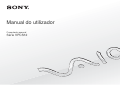 1
1
-
 2
2
-
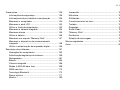 3
3
-
 4
4
-
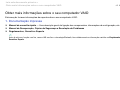 5
5
-
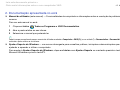 6
6
-
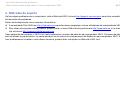 7
7
-
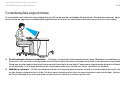 8
8
-
 9
9
-
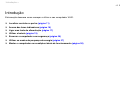 10
10
-
 11
11
-
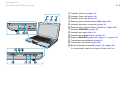 12
12
-
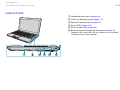 13
13
-
 14
14
-
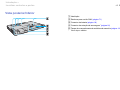 15
15
-
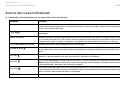 16
16
-
 17
17
-
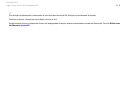 18
18
-
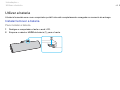 19
19
-
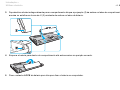 20
20
-
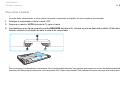 21
21
-
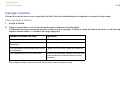 22
22
-
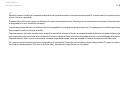 23
23
-
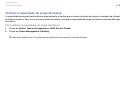 24
24
-
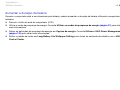 25
25
-
 26
26
-
 27
27
-
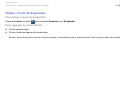 28
28
-
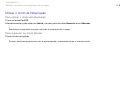 29
29
-
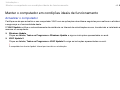 30
30
-
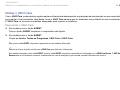 31
31
-
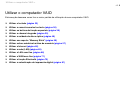 32
32
-
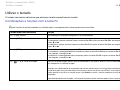 33
33
-
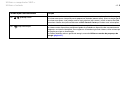 34
34
-
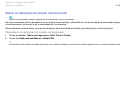 35
35
-
 36
36
-
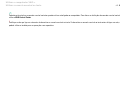 37
37
-
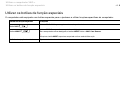 38
38
-
 39
39
-
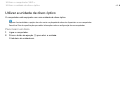 40
40
-
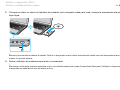 41
41
-
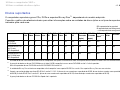 42
42
-
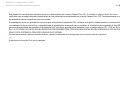 43
43
-
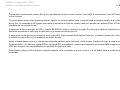 44
44
-
 45
45
-
 46
46
-
 47
47
-
 48
48
-
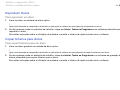 49
49
-
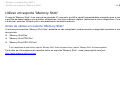 50
50
-
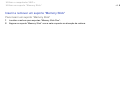 51
51
-
 52
52
-
 53
53
-
 54
54
-
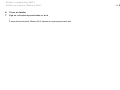 55
55
-
 56
56
-
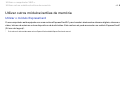 57
57
-
 58
58
-
 59
59
-
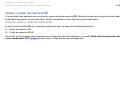 60
60
-
 61
61
-
 62
62
-
 63
63
-
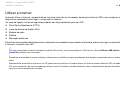 64
64
-
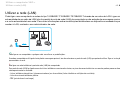 65
65
-
 66
66
-
 67
67
-
 68
68
-
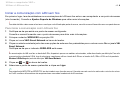 69
69
-
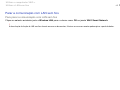 70
70
-
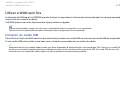 71
71
-
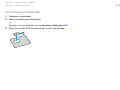 72
72
-
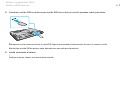 73
73
-
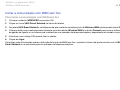 74
74
-
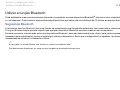 75
75
-
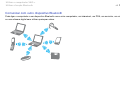 76
76
-
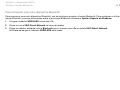 77
77
-
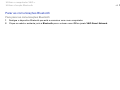 78
78
-
 79
79
-
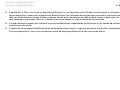 80
80
-
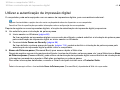 81
81
-
 82
82
-
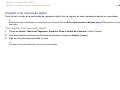 83
83
-
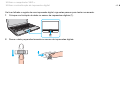 84
84
-
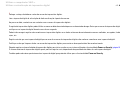 85
85
-
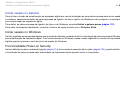 86
86
-
 87
87
-
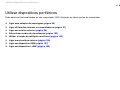 88
88
-
 89
89
-
 90
90
-
 91
91
-
 92
92
-
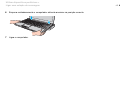 93
93
-
 94
94
-
 95
95
-
 96
96
-
 97
97
-
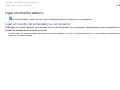 98
98
-
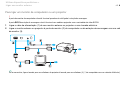 99
99
-
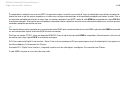 100
100
-
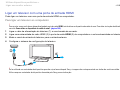 101
101
-
 102
102
-
 103
103
-
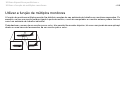 104
104
-
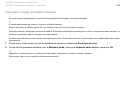 105
105
-
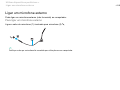 106
106
-
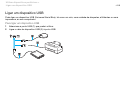 107
107
-
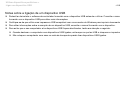 108
108
-
 109
109
-
 110
110
-
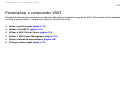 111
111
-
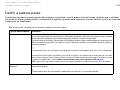 112
112
-
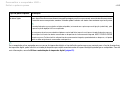 113
113
-
 114
114
-
 115
115
-
 116
116
-
 117
117
-
 118
118
-
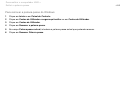 119
119
-
 120
120
-
 121
121
-
 122
122
-
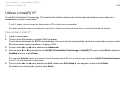 123
123
-
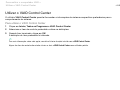 124
124
-
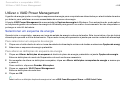 125
125
-
 126
126
-
 127
127
-
 128
128
-
 129
129
-
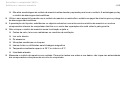 130
130
-
 131
131
-
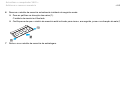 132
132
-
 133
133
-
 134
134
-
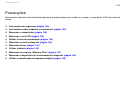 135
135
-
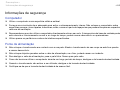 136
136
-
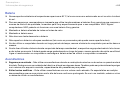 137
137
-
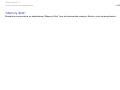 138
138
-
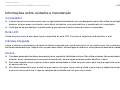 139
139
-
 140
140
-
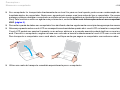 141
141
-
 142
142
-
 143
143
-
 144
144
-
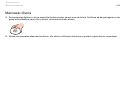 145
145
-
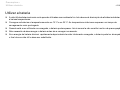 146
146
-
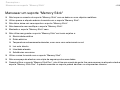 147
147
-
 148
148
-
 149
149
-
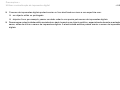 150
150
-
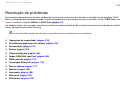 151
151
-
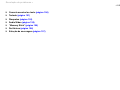 152
152
-
 153
153
-
 154
154
-
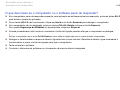 155
155
-
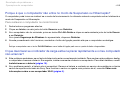 156
156
-
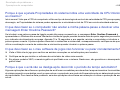 157
157
-
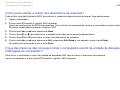 158
158
-
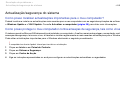 159
159
-
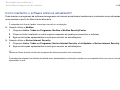 160
160
-
 161
161
-
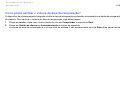 162
162
-
 163
163
-
 164
164
-
 165
165
-
 166
166
-
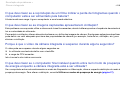 167
167
-
 168
168
-
 169
169
-
 170
170
-
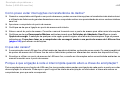 171
171
-
 172
172
-
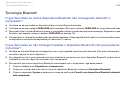 173
173
-
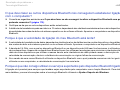 174
174
-
 175
175
-
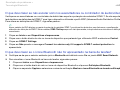 176
176
-
 177
177
-
 178
178
-
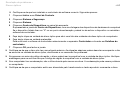 179
179
-
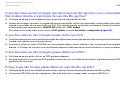 180
180
-
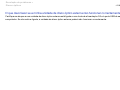 181
181
-
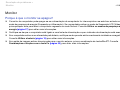 182
182
-
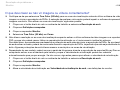 183
183
-
 184
184
-
 185
185
-
 186
186
-
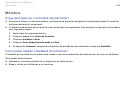 187
187
-
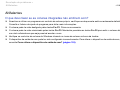 188
188
-
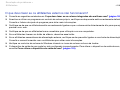 189
189
-
 190
190
-
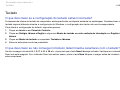 191
191
-
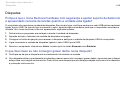 192
192
-
 193
193
-
 194
194
-
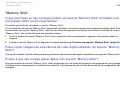 195
195
-
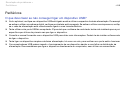 196
196
-
 197
197
-
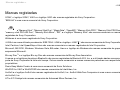 198
198
-
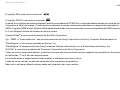 199
199
-
 200
200
-
 201
201
Sony VPCS12F7E Instruções de operação
- Tipo
- Instruções de operação